最新下载
热门教程
- 1
- 2
- 3
- 4
- 5
- 6
- 7
- 8
- 9
- 10
Illustrator绘制绿色的指引箭头图标教程
时间:2022-06-28 19:39:23 编辑:袖梨 来源:一聚教程网
给各位Illustrator软件的使用者们来详细的解析分享一下绘制绿色的指引箭头图标的教程。
教程分享:
1、在Ai软件中,新建一个800*800的文档,选择矩形工具,画一个矩形图形,并填充颜色,如图所示

2、然后选择钢笔工具勾出一个三角形的图形,并填充颜色,如图所示
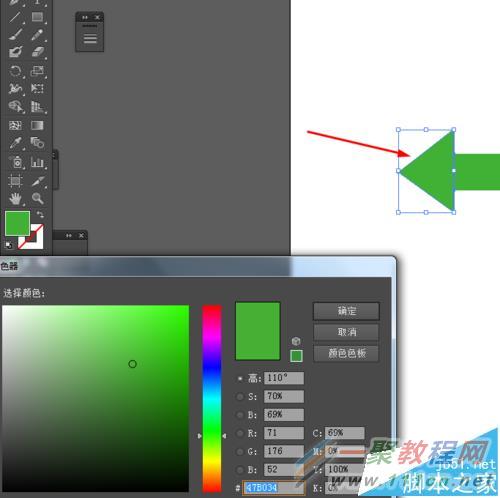
3、接着选择形状工具,把三角形和矩形绘成一个图形,如图所示
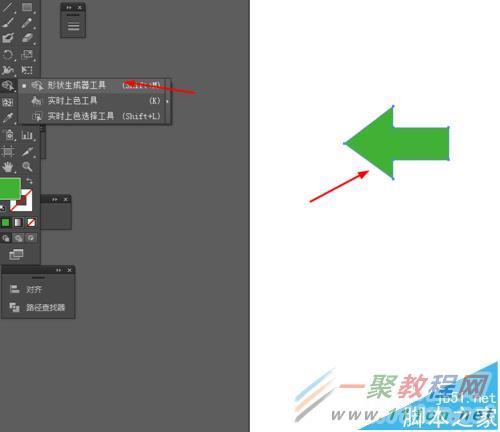
4、接下来选中图形到对象—路径—偏移路径,并添加渐变颜色,如图所示
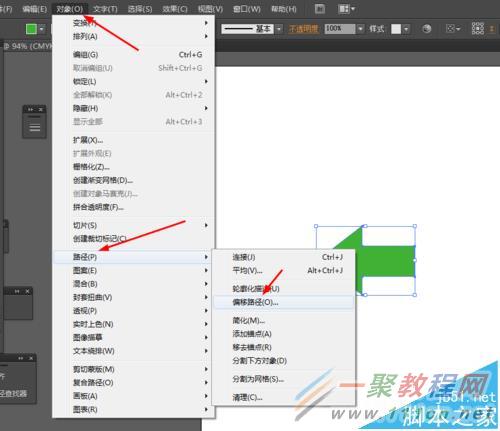
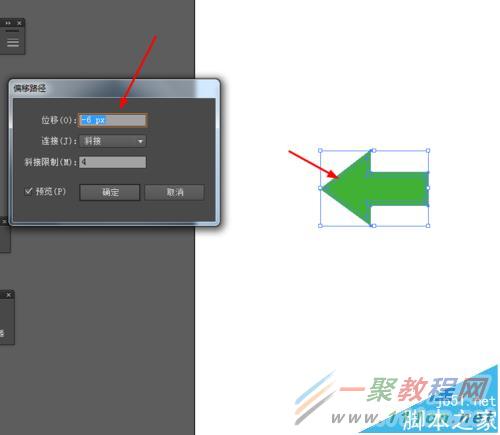
5、接下来选中图形到窗口—透明度—柔光,如图所示
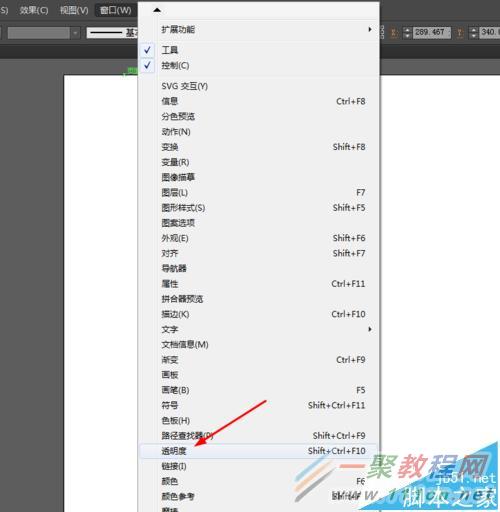
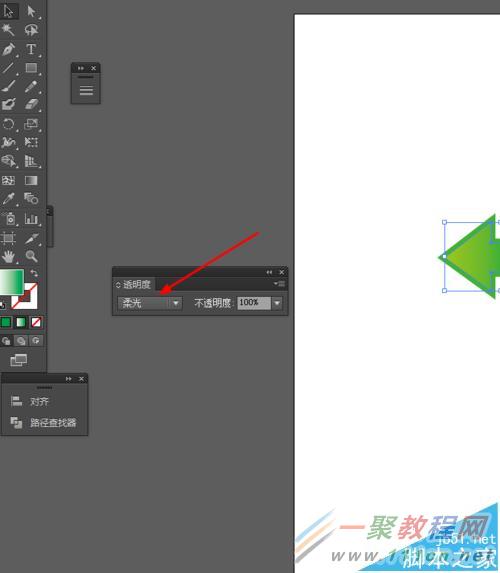
6、效果如下图所示
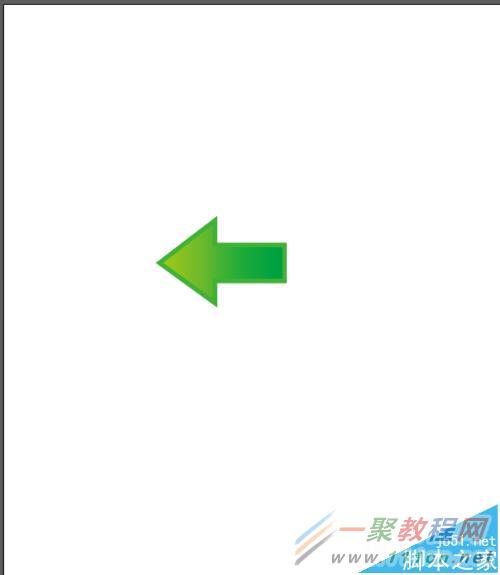
好了,以上的信息就是小编给各位Illustrator的这一款软件的使用者们带来的详细的绘制绿色的指引箭头图标的教程解析分享的全部内容了,各位看到这里的使用者们现在那是非常的清楚了绘制方法了吧,那么大家就快来按照小编的教程自己去绘制下指引箭头图标吧。
相关文章
- 《弓箭传说2》新手玩法介绍 01-16
- 《地下城与勇士:起源》断桥烟雨多买多送活动内容一览 01-16
- 《差不多高手》醉拳龙技能特点分享 01-16
- 《鬼谷八荒》毕方尾羽解除限制道具推荐 01-16
- 《地下城与勇士:起源》阿拉德首次迎新春活动内容一览 01-16
- 《差不多高手》情圣技能特点分享 01-16














